很多人都想要学习如何将光盘制作成U盘启动盘,因为只有学会了这个方法,大家才能够制作U盘启动盘,以后重装系统就方便多啦。那么到底如何制作U盘启动盘呢?下面就让小编告诉你如何将光盘制作成U盘启动盘,有兴趣的朋友一起来看看吧。
制作镜像软件:
把光盘插入光驱,在光驱盘符的的地方可以看到有系统盘的符号出现。
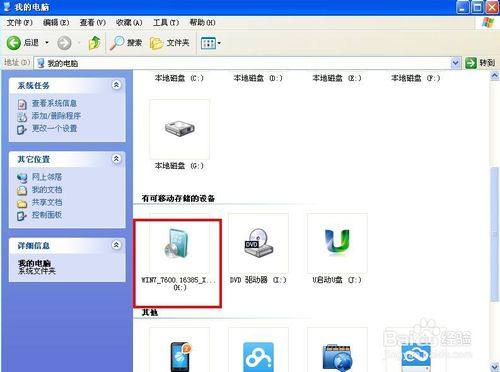
小编告诉你如何将光盘制作成U盘启动盘图1
打开镜像软件(在网上下载即可),在其中找到“制作ISO镜像”,如图所示。
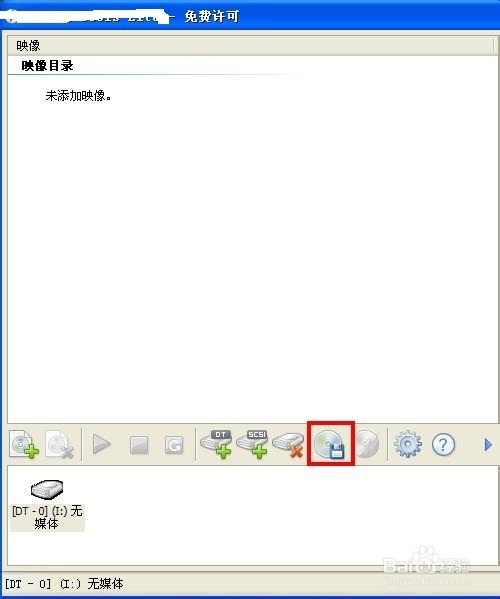
小编告诉你如何将光盘制作成U盘启动盘图2
在出现的界面设置好光盘映像文件路径,并单击“开始”按钮开始制作,如图所示。
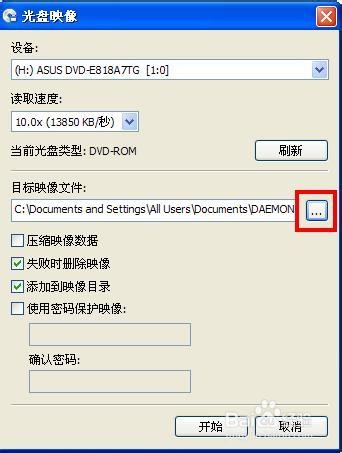
小编告诉你如何将光盘制作成U盘启动盘图3
在弹出的“另存为”对话框中,选择好保存路径为“U盘”,并把保存类型设置为“标准ISO”,单击“保存”按钮。
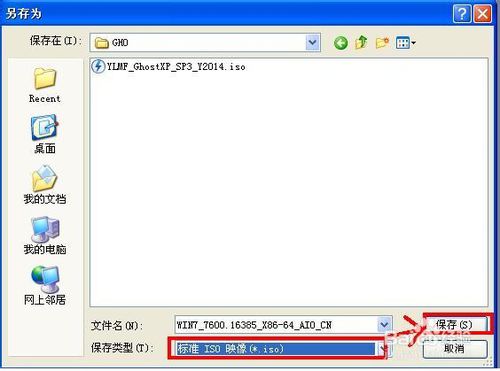
小编告诉你如何将光盘制作成U盘启动盘图4
此时弹出光盘映像制作进度窗口,如图所示,一直等到制作完为止(需要很长一段时间)。
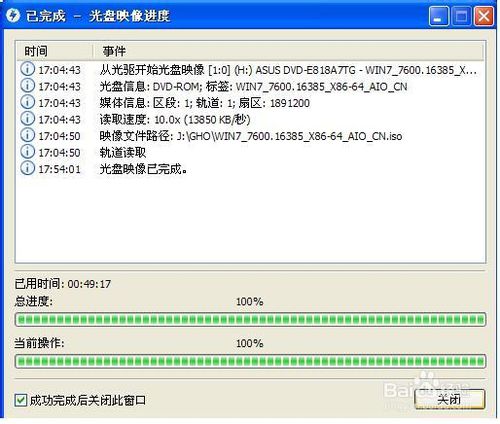
小编告诉你如何将光盘制作成U盘启动盘图5
制作U盘启动程序:
在网上下载一些U启动引导程序,如图所示(这里是雨林木风)。
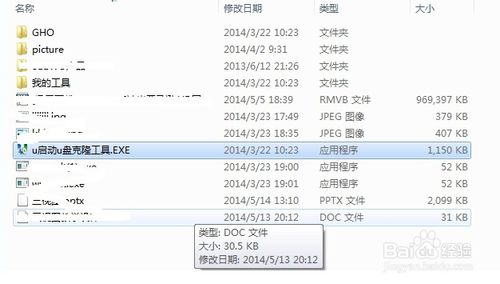
小编告诉你如何将光盘制作成U盘启动盘图6
然后把刚才制作好的ISO文件拷贝到“GHO”文件夹下,如图所示,现在重启电脑白电脑第一驱动设置为U盘启动即可。

小编告诉你如何将光盘制作成U盘启动盘图7
以上就是如何将光盘制作成U盘启动盘的方法了,大家可以通过上面的方法学会制作U盘启动盘,以后无论遇到什么问题,只要我们插入U盘就可以轻松重装系统啦,毕竟电脑百分之九十的问题都可以通过重装系统去解决,所以这还是一个非常棒的方法。
点击阅读全文